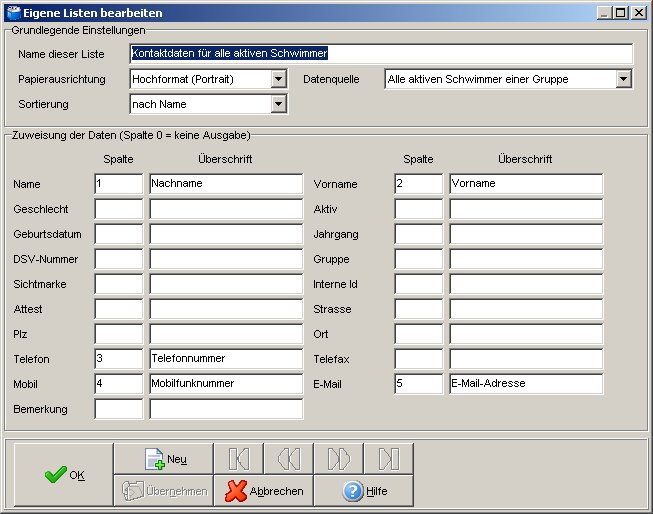Schwimmer - eigene Listen erstellen
Beim Erstellen bzw. Bearbeiten der eigenen Listen muss der Liste ein eindeutiger Name gegeben werden, d.h. dieser Name darf in allen Listen nur einmal vorkommen. Im Bereich des Papierformats kann angegeben werden, ob die Liste beim Ausdruck im Hochformat oder im Querformat gedruckt werden soll. Zusätzlich kann im Bereich der Datenquelle vorgegeben werden, ob alle aktiven Schwimmer einer Gruppe, alle Schwimmer einer Gruppe, alle aktiven Schwimmer oder alle Schwimmer aufgeführt werden sollen. In diesen Fällen werden die Schwimmer nach Gruppen sortiert ausgegeben, d.h. für jede Gruppe gibt es eine neue Überschrift und die Schwimmer stehen unterhalb ihrer Gruppe. Mit der Datenquelle alle Schwimmer (ohne Gruppenangabe) bzw. alle aktiven Schwimmer (ohne Gruppenangabe) unterbleibt diese Gruppeneinteilung und es werden entsprechend alle Schwimmer direkt untereinander aufgeführt – unabhängig von ihrer Gruppenzugehörigkeit. Die Sortierung der Liste kann nach verschiedenen Daten erfolgen. Mit der Option Trainerdaten auch aufführen kann vorgegeben werden, dass in den Schwimmerlisten auch die Trainer aufgeführt werden, die der entsprechenden Gruppe zugeordnet sind. Die Trainer werden dabei grundsätzlich am Anfang der Liste aufgeführt.
Die eigenen Listen sind grundsätzlich spaltenorientiert, d.h. jeder Datenteil steht in einer Spalte. Für jeden einzelnen Datentyp kann vorgegebene werden, in welcher Spalte er stehen soll und wie die Überschrift für diese Spalte sein soll. Daten, die in dieser Liste nicht angezeigt werden sollen, bekommen bei den Spalten entweder keine Angabe oder eine Null. Wenn die gewünschte Liste zusammengestellt worden ist, wird die Erstellung mit OK bestätigt. Die Liste kann dann im Menüpunkt Ausgeben angezeigt werden.
![]() Die
Funktion OK speichert alle Änderungen in
der Liste und schließt anschließend das Dialogfenster. Sollte
es beim Speichern zu einem Fehler kommen, erscheint eine Fehlermeldung
und der Dialog bleibt offen.
Die
Funktion OK speichert alle Änderungen in
der Liste und schließt anschließend das Dialogfenster. Sollte
es beim Speichern zu einem Fehler kommen, erscheint eine Fehlermeldung
und der Dialog bleibt offen.
![]() Die
Funktion Übernehmen speichert alle Änderungen
in der Liste. Der Dialog bleibt jedoch geöffnet, so dass die Daten
weiter bearbeitet werden können.
Die
Funktion Übernehmen speichert alle Änderungen
in der Liste. Der Dialog bleibt jedoch geöffnet, so dass die Daten
weiter bearbeitet werden können.
![]() Die
Funktion Abbrechen verwirft alle Änderungen
seit dem letzten Speichern und schließt den Dialog. Je nach Programmeinstellung
wird bei geänderten Daten zunächst nachgefragt, ob die Änderungen
wirklich verworfen werden sollen.
Die
Funktion Abbrechen verwirft alle Änderungen
seit dem letzten Speichern und schließt den Dialog. Je nach Programmeinstellung
wird bei geänderten Daten zunächst nachgefragt, ob die Änderungen
wirklich verworfen werden sollen.
![]() Die
Funktion |< speichert die bisherigen Änderungen
innerhalb der Liste und wechselt zur ersten Liste.
Die
Funktion |< speichert die bisherigen Änderungen
innerhalb der Liste und wechselt zur ersten Liste.
![]() Die
Funktion << speichert die bisherigen Änderungen
innerhalb der Liste und wechselt zur vorherigen Liste.
Die
Funktion << speichert die bisherigen Änderungen
innerhalb der Liste und wechselt zur vorherigen Liste.
![]() Die
Funktion >> speichert die bisherigen Änderungen
innerhalb der Liste und wechselt zur nächsten Liste.
Die
Funktion >> speichert die bisherigen Änderungen
innerhalb der Liste und wechselt zur nächsten Liste.
![]() Die
Funktion >| speichert die bisherigen Änderungen
innerhalb der Liste und wechselt zur letzten Liste.
Die
Funktion >| speichert die bisherigen Änderungen
innerhalb der Liste und wechselt zur letzten Liste.
![]() Die
Funktion Neu speichert die bisherigen Änderungen
innerhalb der Liste und legt eine neue Liste an.
Die
Funktion Neu speichert die bisherigen Änderungen
innerhalb der Liste und legt eine neue Liste an.
Beispiel einer eigenen Schwimmerliste:
Das nachfolgende Beispiel zeigt die Zusammenstellung einer Liste, die neben dem Namen (Spalte 1) und dem Vornamen (Spalte 2) des Schwimmer dessen Kontaktdaten bestehend aus Telefonnummer (Spalte 3), Mobilfunknummer (Spalte 4) und E-Mail-Adresse (Spalte 5) ausgibt. Die Liste in diesem Beispiel wird im Hochformat gedruckt und führt alle aktiven Schwimmer auf.